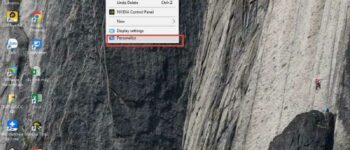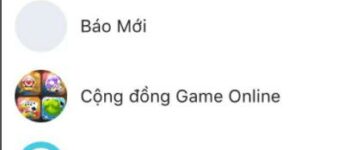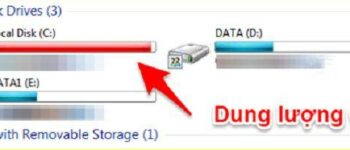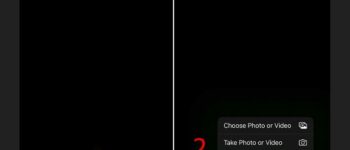Như các bạn đã biết, Google là một công cụ tìm kiếm được sử dụng phổ biến nhất hiện nay trên thế giới. Với Google, bạn có thể tra cứu bất kỳ thông tin hoặc dữ liệu nào từ internet bao gồm: văn bản, hình ảnh, video, bản đồ, tin tức… cho đến chuyến bay, khách sạn, nhà nghỉ… Và chắc hẳn bạn cũng đến trang web này từ hàng triệu kết quả tìm kiếm của Google phải không nào?
Thông thường để sử dụng công cụ tìm kiếm Google trên smartphone, bạn cần mở một trình duyệt web bất kỳ để truy cập vào trang chủ của Google có địa chỉ là google.com.vn rồi nhập từ khóa cần tìm kiếm. Tuy nhiên ít ai biết được rằng chúng ta hoàn toàn có thể đem công cụ tìm kiếm Google ra màn hình chính smartphone cực nhanh mà không cần đến các ứng dụng trình duyệt.
Bạn đang xem: Đem thanh tìm kiếm Google ra màn hình chính Android và iPhone
- Bên cạnh đó, thanh tìm kiếm Google ở màn hình chính còn tích hợp một số tính năng hữu ích như: tìm kiếm bằng giọng nói, trợ lý ảo Google Assistant, ống kính Google giúp quét văn bản từ hình ảnh, chế độ ẩn danh, đọc tin tức ở tab Discover…
Trước đây tính năng đem thanh công cụ tìm kiếm Google ra màn hình chính chỉ dành cho smartphone Android. Thế nhưng mới đây trong phiên bản iOS 14, các dòng iPhone, iPad cũng được hỗ trợ với tính năng tương tự và đẹp mắt hơn. Nhân dịp này, HieuMobile xin thực hiện bài hướng dẫn dành cho những bạn chưa biết hoặc đã từng được sử dụng nhưng vì vô tình xóa mất có thể bổ sung lại tính năng hữu ích này.
Hướng dẫn đem công cụ tìm kiếm Google ra màn hình chính smartphone
- Thay đổi màu sắc, kiểu dáng và độ mờ cho widget tìm kiếm Google
1. Đối với Xiaomi
Bước 1: Tại màn hình chính, chạm giữ khoảng trống bất kỳ trong vài giây và chọn mục Tiện ích.
Xem thêm : Menu
Bước 2: Cuộn xuống dưới tìm đến mục Google rồi bấm vào thanh Tìm kiếm.
Bước 3: Khi thanh tìm kiếm được thêm vào màn hình, chạm giữ rồi di chuyển nó đến vị trí phù hợp và bấm Hoàn tất để lưu lại cũng như thoát giao diện chỉnh sửa.
2. Đối với Samsung
Bước 1: Tại màn hình chính, chạm giữ khoảng trống bất kỳ trong vài giây và chọn mục Widget.
Bước 2: Trong danh sách widget, tìm chọn mục Google. Trong các widget của Google, bạn chạm giữ vào thanh tìm kiếm 4×1 rồi di chuyển ra ngoài. Vậy là xong thanh tìm kiếm Google sẽ được mang ra màn hình chính.
3. Đối với Oppo, Realme
Bước 1: Tại màn hình chính, chạm giữ khoảng trống bất kỳ trong vài giây và chọn mục Tiện ích.
Xem thêm : Chi tiết cách ghi âm cuộc gọi trên Oppo đơn giản, nhanh chóng
Bước 2: Lướt qua phải tìm chọn mục Tìm kiếm 5×1. Ngay sau đó thanh tìm kiếm sẽ được đem ra màn hình chính, bạn chỉ cần chạm giữ để di chuyển nó đến vị trí phù hợp rồi bắt đầu sử dụng mà thôi.
4. Đối với iPhone, iPad
Bước 1: Cài đặt ứng dụng Google (Apple Store), nếu đã cài đặt bỏ qua bước này.
Bước 2: Chạm giữ vào khoản trống bất kỳ ở màn hình chính trong vài giây cho các biểu tượng lắc lư. Tiếp đến bấm vào biểu tượng dấu cộng ở góc trái, trong danh sách tiện ích cuộn xuống tìm chọn Google.
Bước 3: Chọn kiểu thanh tìm kiếm Google mà bạn cảm thấy phù hợp rồi bấm nút Thêm tiện ích.
Đến đây thanh tìm kiếm Google đã xuất hiện trên màn hình chính iPhone, iPad của bạn. Việc bạn cần làm là chạm giữ rồi di chuyển nó đến vị trí phù hợp rồi sử dụng mà thôi.
Nguồn: https://mamnontueduc.edu.vn
Danh mục: Công Nghệ